电脑现在是大家经常使用的工具,久而久之电脑垃圾就会多起来,从而影响大家电脑的使用,这个时候大家就需要清理垃圾了,那电脑现在怎么一键清理垃圾呢?针对这个问题,小编 在下文中教你电脑一键清理系统垃圾的方法.
工具/原料:
系统版本:windows10系统
品牌型号:戴尔DELL XPS 9310
一键清理系统简介:
清理系统垃圾bat新版本增加了将垃圾文件删除至回收站功能,本功能从根本上解决了有可能出现的误删文件的问题,请放心使用。除了一键清理系统垃圾文件之外,还增加了IE临时文件管理功能,可以方便地删除IE临时文件以及方便地提取任意临时文件。清理系统垃圾文件的利器。

使用源代码一键清理:
1、一键清理系统怎么操作,我们首先创建一个TXT文本、

2、将源代码放入记事本。
@echo off
echo 正在清除系统垃圾文件,请稍等......
del /f /s /q %systemdrive%\*.tmp
del /f /s /q %systemdrive%\*._mp
del /f /s /q %systemdrive%\*.log
del /f /s /q %systemdrive%\*.gid
del /f /s /q %systemdrive%\*.chk
del /f /s /q %systemdrive%\*.old
del /f /s /q %systemdrive%\recycled\*.*
del /f /s /q %windir%\*.bak
del /f /s /q %windir%\prefetch\*.*
rd /s /q %windir%\temp & md %windir%\temp
del /f /q %userprofile%\cookies\*.*
del /f /q %userprofile%\recent\*.*
del /f /s /q "%userprofile%\Local Settings\Temporary Internet Files\*.*"
del /f /s /q "%userprofile%\Local Settings\Temp\*.*"
del /f /s /q "%userprofile%\recent\*.*"
echo 清除系统垃圾完成!
echo. & pause

3、然后将记事本重命名为“一键系统垃圾清理.bat”

4、我们点击"是"
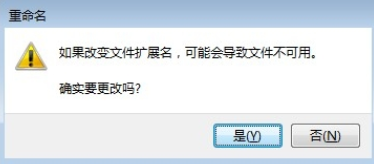
5、然后保存在桌面,双击运行。

6、然后清理垃圾,根据提示,可以点击窗口,点击键盘任意键结束,完成清理。
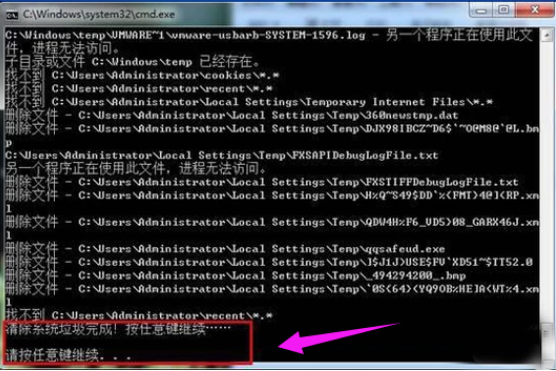
7、然后恢复电脑的运行速度。
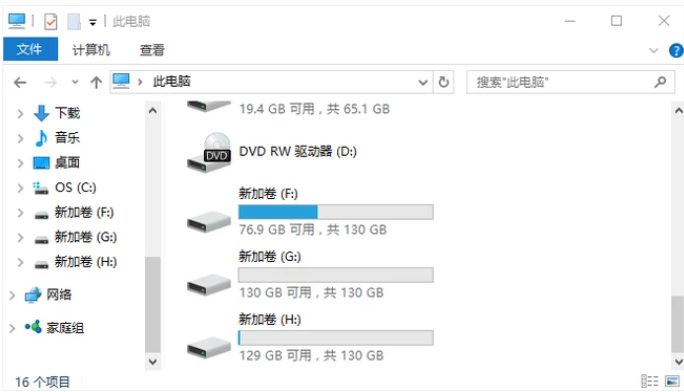
总结:
以上就一键清理系统操作步骤了,希望可以帮助到大家,感谢你的查看。
Copyright ©2018-2023 www.958358.com 粤ICP备19111771号-7